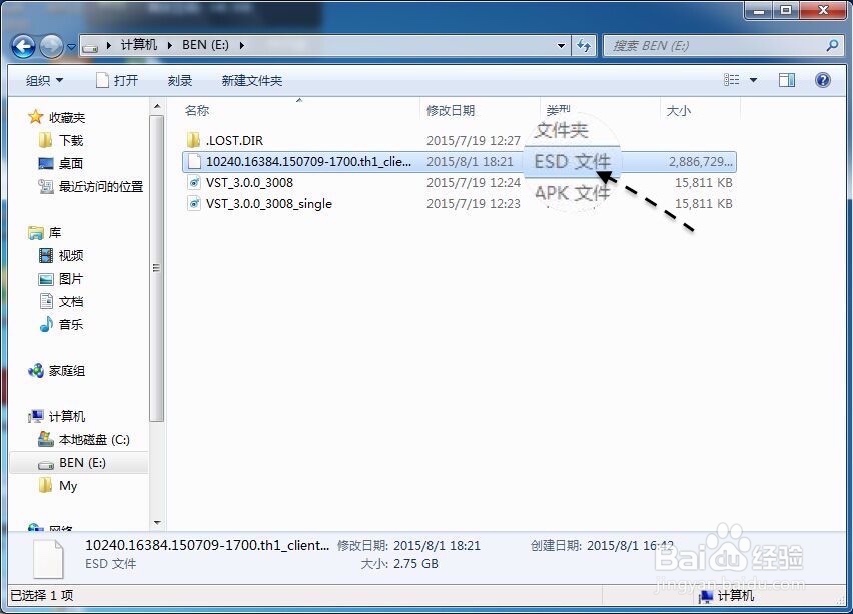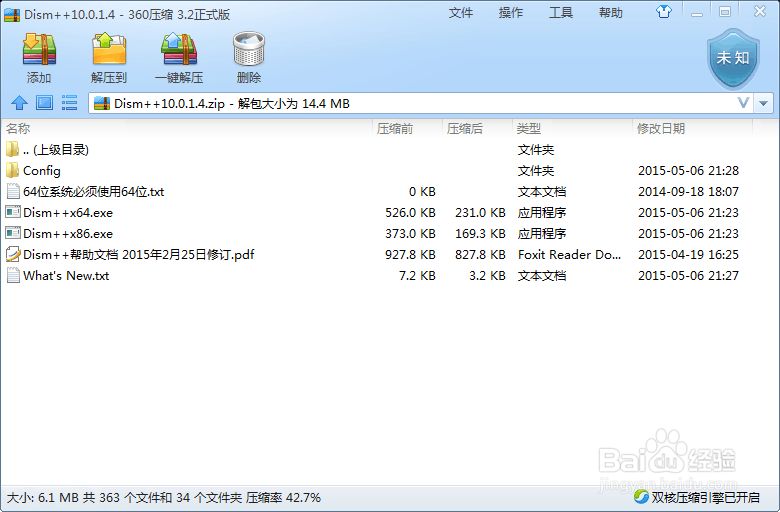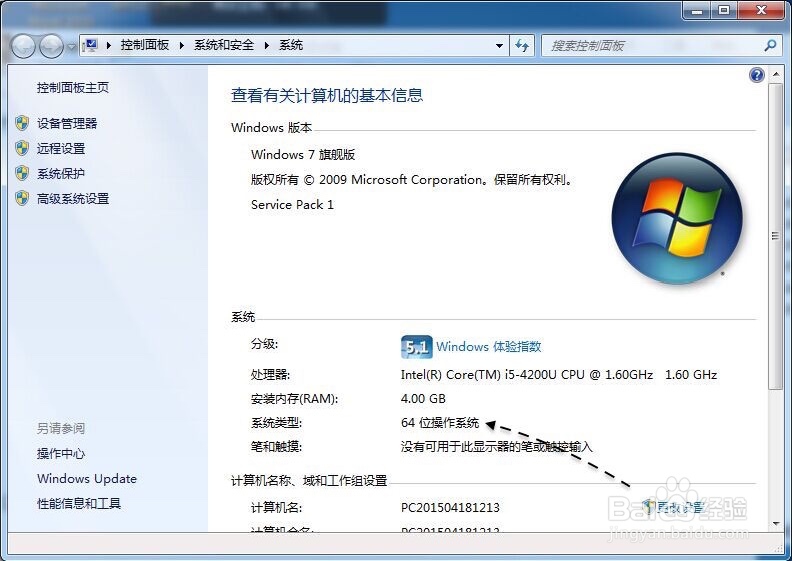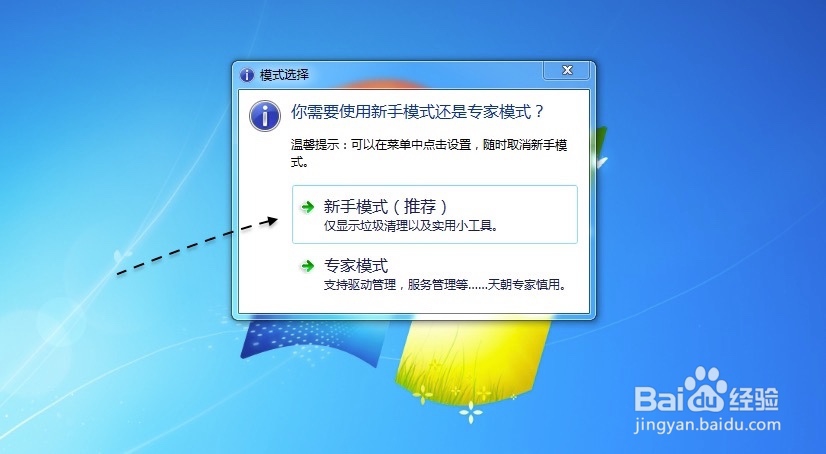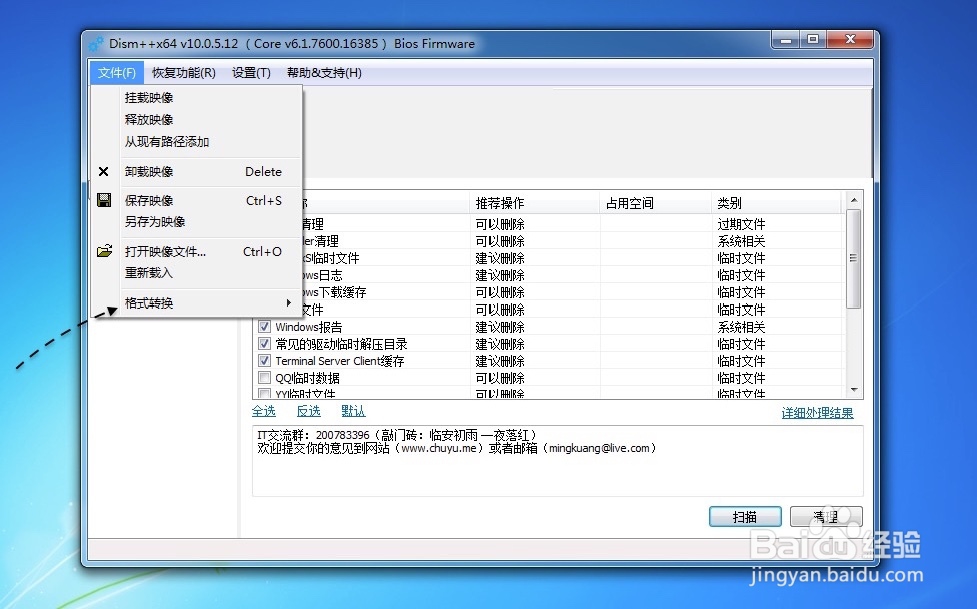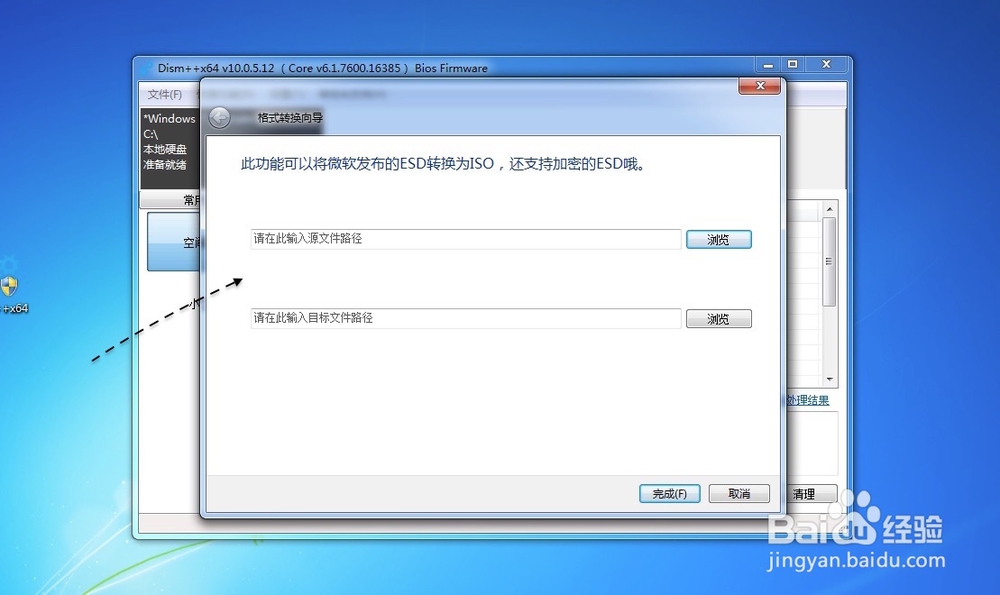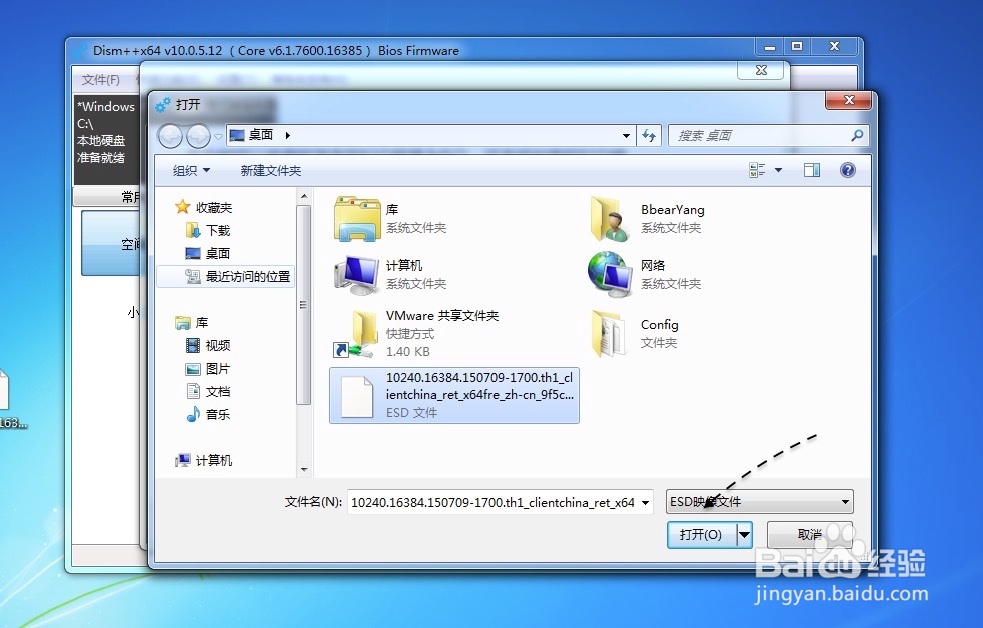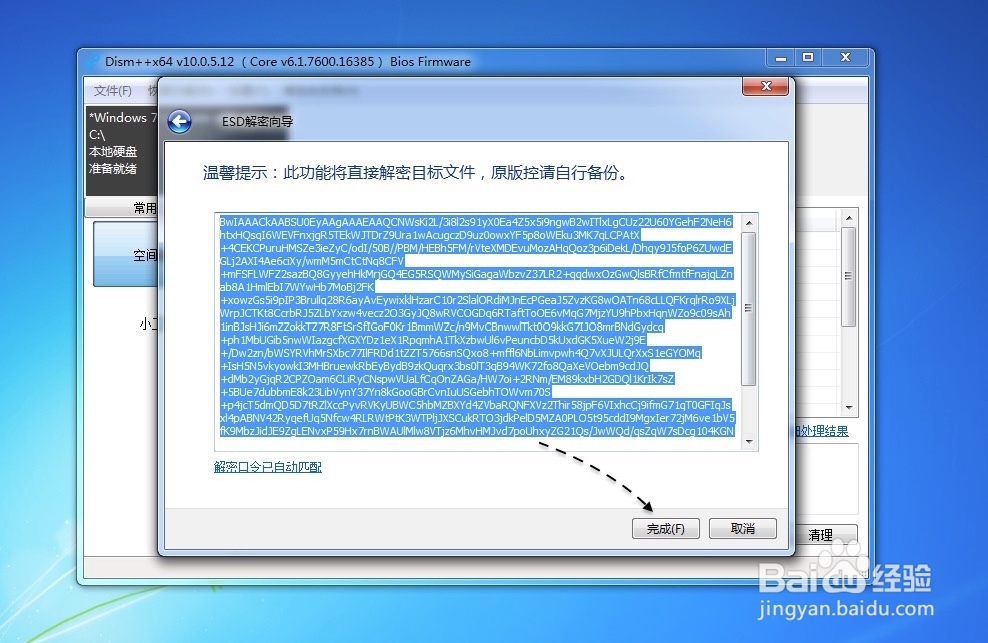1、如下图所示,当前在我的电脑上有一个 ESD 镜像文件。
2、接下来我们首先从网上下载可以转换 ESD 为 ISO 镜像的工具软件,名为 DISM++,这里给出一个百度网盘的地址:http://pan.baidu.com/s/1i3ivGSd
3、下载好以后,可以解压得到皤材装肢工具软件,它分为32位和64位系统下的工具,请对应自己的系统,执行相应的 Dism++工具。
4、这里以 Windows7 系统为例,可以在计算机属性中看到当前系统的位数。
5、第一次运行时,会提示我们选择新手模式还是专家模式,建议都选择新手模式。
6、如图所示,在 Dism++ 的文件菜单里,有一个“格式转换”选项,请点击继续。
7、接着请在格式转换中选择 ESD--》iSO 这一选项,即把 ESD 文件转换成 ISO 镜像。
8、随后请选择要转换的 ESD 文件所在的路径,如图所示
9、如下图所示,在这里选择电脑上的 ESD 文件继续。
10、都选择好以后,请点击“完成”按钮继续,如图所示
11、接下来请根据提示点击“完成”按钮继续,如图所示